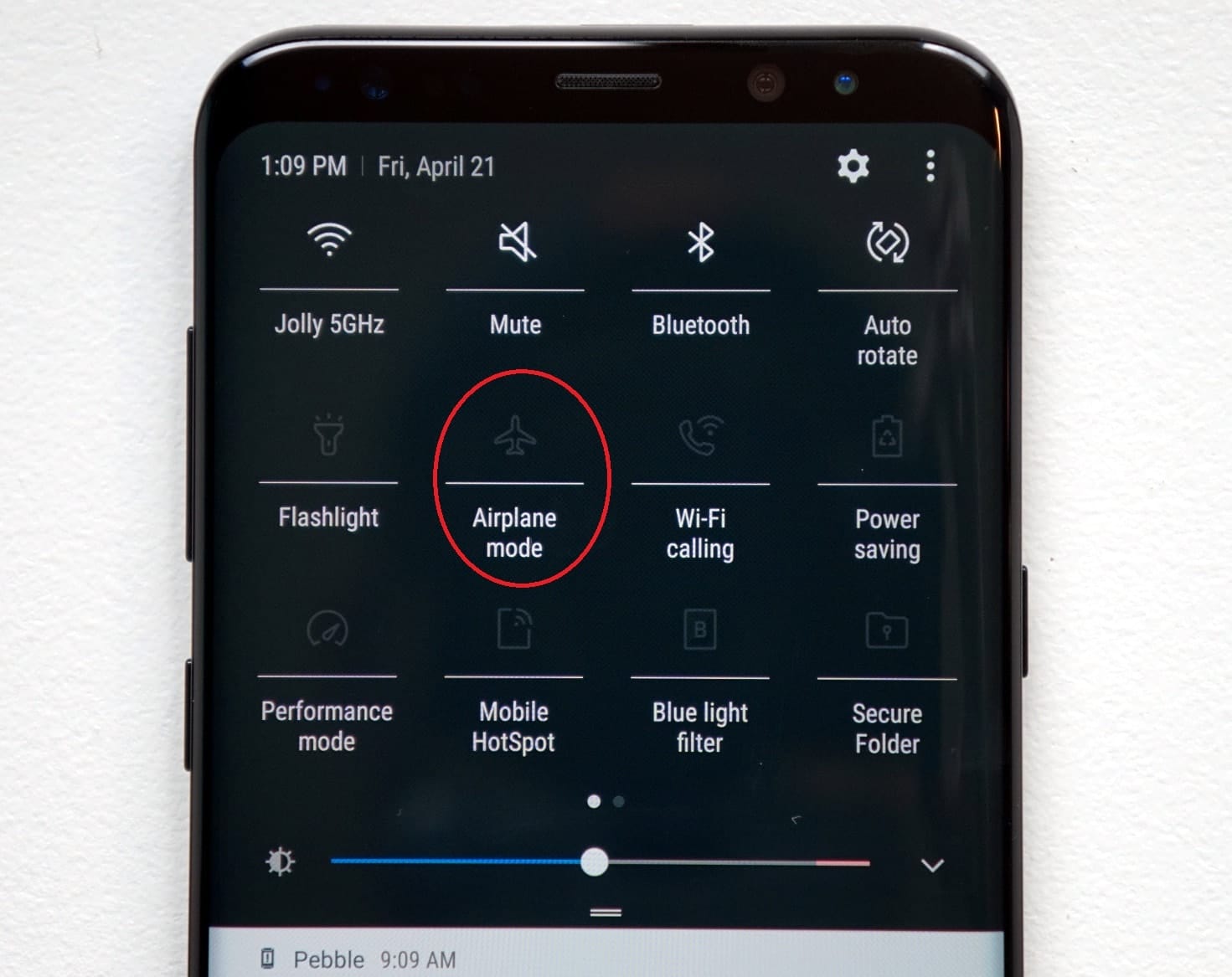1.1K
Samsung Galaxyでフライトモードをオンに切り替えると、すべての接続が切断されます。WLAN、Bluetooth、電話、これらすべてが不可能になるのです。ここでは、フライトモードの起動方法をご紹介します。
SamsungのGalaxyスマートフォンS8、S9、S10、S20、S21でフライトモードのスイッチをオンにする。
Galaxyの機種によって、フライトモードの起動方法が少し異なります。しかし、基本的な手順はいつも同じです。
- フライトモードを起動する最初の方法は、通知バーからです。ディスプレイの上部に指を置き、下方向にスワイプします。
- ここには、WLAN、GPS、Bluetoothの多数のボタンと、いわゆるオフラインモードである飛行機のアイコンがあります。
- 該当するアイコンをタップすると、実際にフライトモードにするかどうかを確認されることもあります
- これに続いて、Samsung Galaxyスマートフォンのすべてのワイヤレス接続が切断されます。
Galaxyスマートフォンの設定でフライトモードを有効にする
フライトモードを有効にするオプションは、Androidの設定でも見つけることができます。
- Samsungのスマートフォンで「設定」アプリを開くだけです
- ここで、「オフラインモード」のオプションは、「ネットワークオプション」または「接続」のかなり上の方に隠れています。
- マークをタップし、「起動」または「オン」でメモを確認すると、フライトモードがオンになります。